CAD绘制联轴器装配(中)
上一篇文章小编为大家介绍的是CAD绘制联轴器装配的部分操作,接下来小编继续补充。
1.找到上一张绘制的图纸,命令行输入MOVE,将绘制好的左半联轴器移动,基点为(0,0,0),下一个点为(0,0,200),切换到左视图,新建图层,并将0图层隐藏,重复上一篇的操作,得到效果图如下。
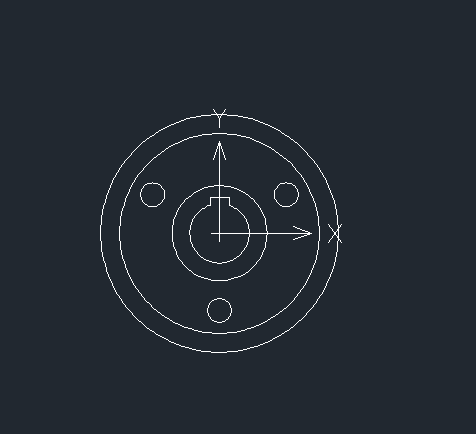
2.转换为西南等轴测,命令行输入MOVE,选择最大的圆,移动距离为-5,接着命令行输入EXT,对半径为50的圆拉伸-20,半径为42拉伸-5,点击绘图-实体-圆柱体,绘制中心点是半径为45的圆柱体顶面圆心,半径为45,高为12的圆柱体,使用UNION对半径为50和42的圆柱体进行操作,SU命令对合并实体减去3个小圆柱体和半径为45的圆柱体。
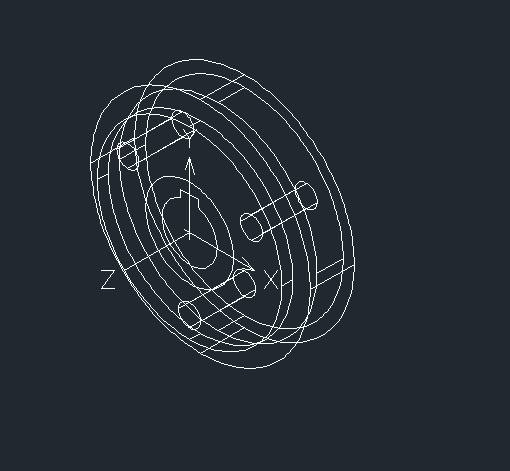
3.将最里面的图形连接为多段线,然后对该图形和半径为20的圆进行拉伸-41,对图形进行并集与差集操作,着色后效果图如下。
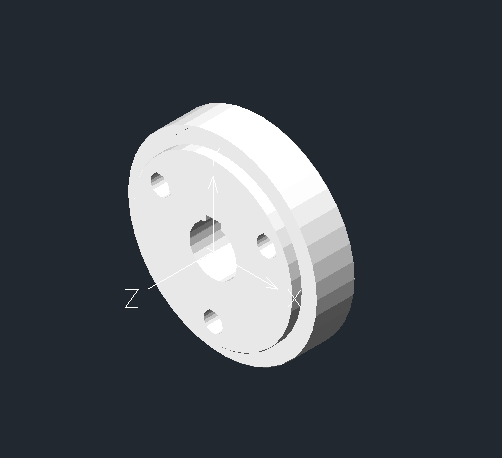
上面就是CAD绘制联轴器之一右半联轴器模型的步骤,接下来的文章小编为大家讲解剩下的步骤。
推荐阅读:CAD软件
推荐阅读:三维CAD
·定档6.27!中望2024年度产品发布会将在广州举行,诚邀预约观看直播2024-06-17
·中望软件“出海”20年:代表中国工软征战世界2024-04-30
·2024中望教育渠道合作伙伴大会成功举办,开启工软人才培养新征程2024-03-29
·中望将亮相2024汉诺威工业博览会,让世界看见中国工业2024-03-21
·中望携手鸿蒙生态,共创国产工业软件生态新格局2024-03-21
·中国厂商第一!IDC权威发布:中望软件领跑国产CAD软件市场2024-03-20
·荣耀封顶!中望软件总部大厦即将载梦启航2024-02-02
·加码安全:中望信创引领自然资源行业技术创新与方案升级2024-01-03
·玩趣3D:如何应用中望3D,快速设计基站天线传动螺杆?2022-02-10
·趣玩3D:使用中望3D设计车顶帐篷,为户外休闲增添新装备2021-11-25
·现代与历史的碰撞:阿根廷学生应用中望3D,技术重现达·芬奇“飞碟”坦克原型2021-09-26
·我的珠宝人生:西班牙设计师用中望3D设计华美珠宝2021-09-26
·9个小妙招,切换至中望CAD竟可以如此顺畅快速 2021-09-06
·原来插头是这样设计的,看完你学会了吗?2021-09-06
·玩趣3D:如何使用中望3D设计光学反光碗2021-09-01
·玩趣3D:如何巧用中望3D 2022新功能,设计专属相机?2021-08-10
·CAD中创建块与编辑块的方法2022-12-22
·CAD全局比例调整技巧2020-04-17
·CAD布局空间背景颜色怎么修改2020-04-07
·CAD如何自定义填充图案2020-02-25
·CAD带圈数字的插入技巧2020-02-13
· CAD放样怎么变成实体2017-04-13
·CAD的UCS(用户坐标系)相关设置2019-08-22
·CAD分解命令的使用(一)2017-08-28














